El recién anunciado lanzamiento de Apple para el público este otoño, tal y como reveló la compañía esta semana, incluye una variedad de mejoras que harán que el uso de tu Mac sea aún mejor que nunca.
Una de esas mejoras es el Portapapeles Universal, que es una función que te permite compartir tu portapapeles entre tu(s) dispositivo(s) iOS y tu Mac.
Pero, ¿qué pasaría si te dijéramos que no tienes que esperar hasta el lanzamiento público de macOS Sierra para disfrutar de una función similar en tu Mac?
Eso es correcto! Puedes tener esta función para tu(s) dispositivo(s) iOS y Mac ahora mismo y ni siquiera tienes que molestarte en instalar las vistas previas del desarrollador en tus dispositivos.
En su lugar, puedes instalar una aplicación en tu Mac y tu iPhone tanto desde el Mac App Store como desde el App Store para obtener una característica bastante similar.
Cómo obtener la función de tablero de clips universal de macOS Sierra
Tabla y sumario del artículo
Doblada CloudClip , la aplicación se puede tener de forma gratuita desde el y te permite transferir algo desde tu portapapeles desde tu dispositivo iOS a tu Mac de forma rápida y sencilla, y viceversa.
Sólo tienes que instalar la aplicación tanto en tu Mac como en tu dispositivo iOS, y podrás empezar a usarla inmediatamente.
No hay configuraciones reales que hacer, pero tendrás que asegurarte de que tienes la unidad iCloud habilitada tanto en tu Mac como en tu dispositivo iOS para que esto funcione, ya que la aplicación depende en gran medida de ella para la sincronización del portapapeles.
Asegurarse de que la unidad iCloud está activada
Para asegurarse de que la unidad iCloud está habilitada en su dispositivo iOS, siga estos pasos:
1) Ejecute la aplicación Settings y vaya a iCloud> iCloud Drive .
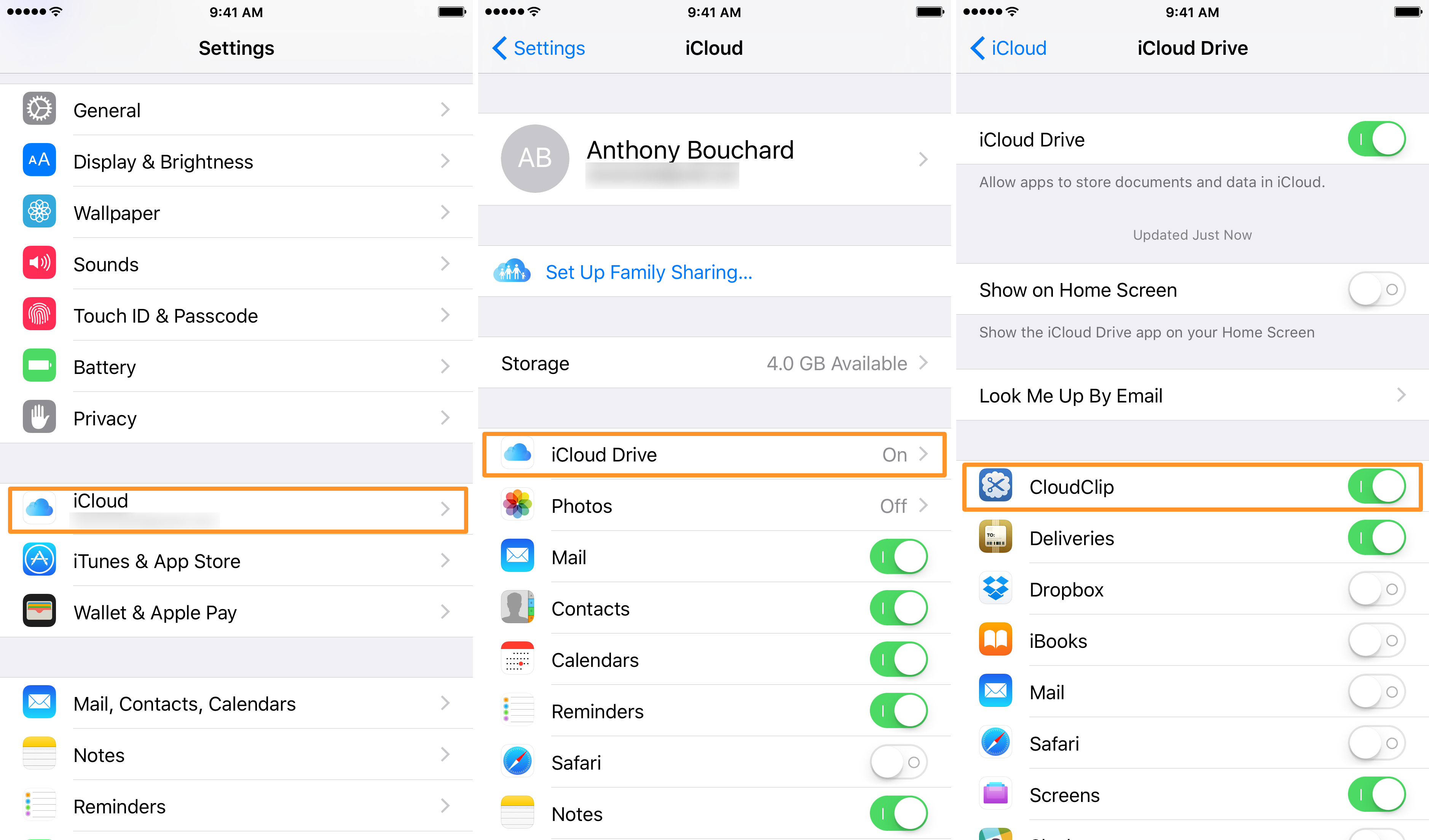
2) Asegúrese de que tiene activada la unidad iCloud y CloudClip.
Para asegurarse de que la unidad iCloud está habilitada en su Mac, siga estos pasos:
1) Ejecute la aplicación Preferencias del sistema en su Mac y abra el panel de preferencias iCloud .
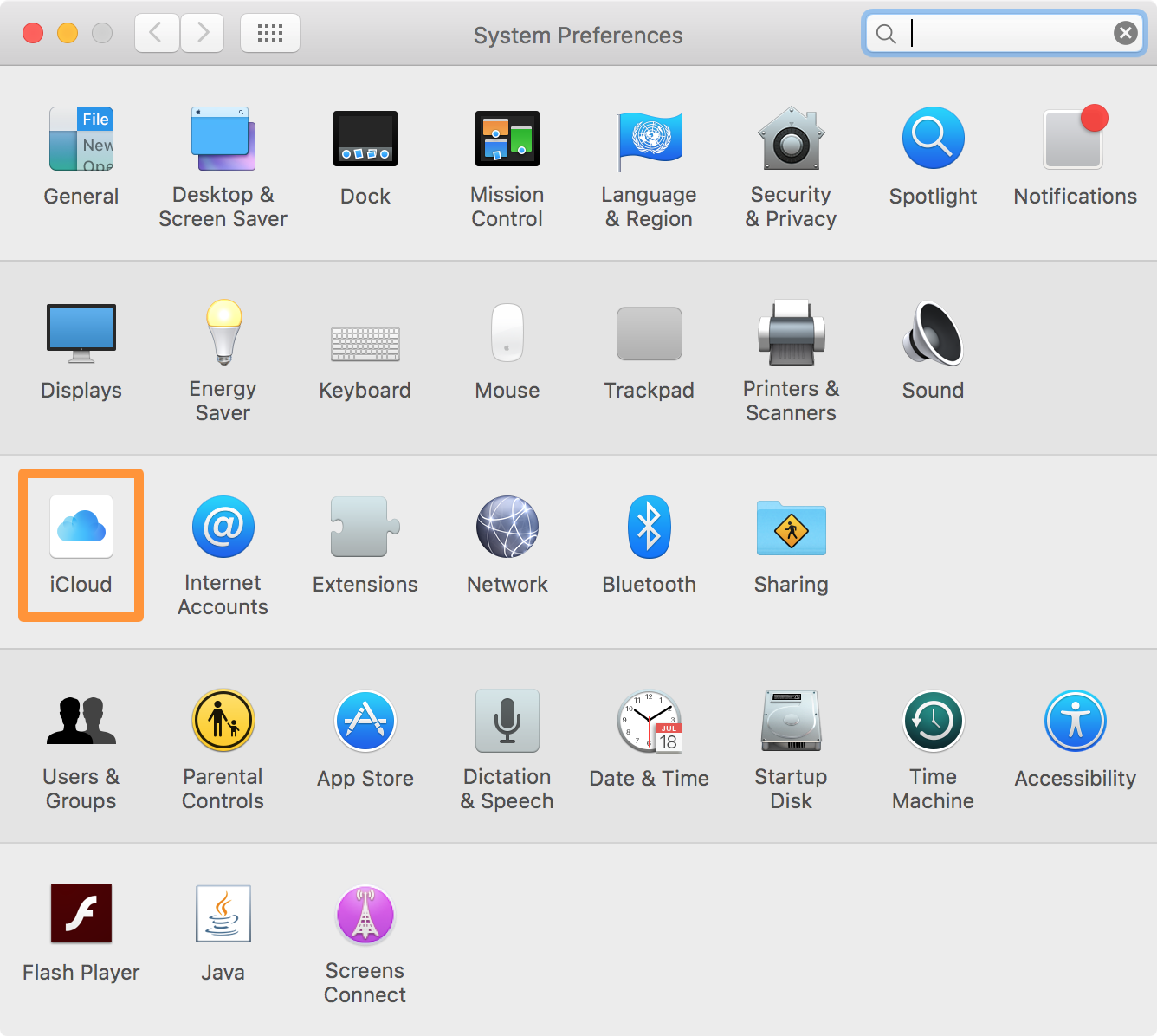
2) A continuación, asegúrese de que la unidad iCloud está activada y haga clic en el botón Opciones… que aparece a la derecha de la unidad iCloud.
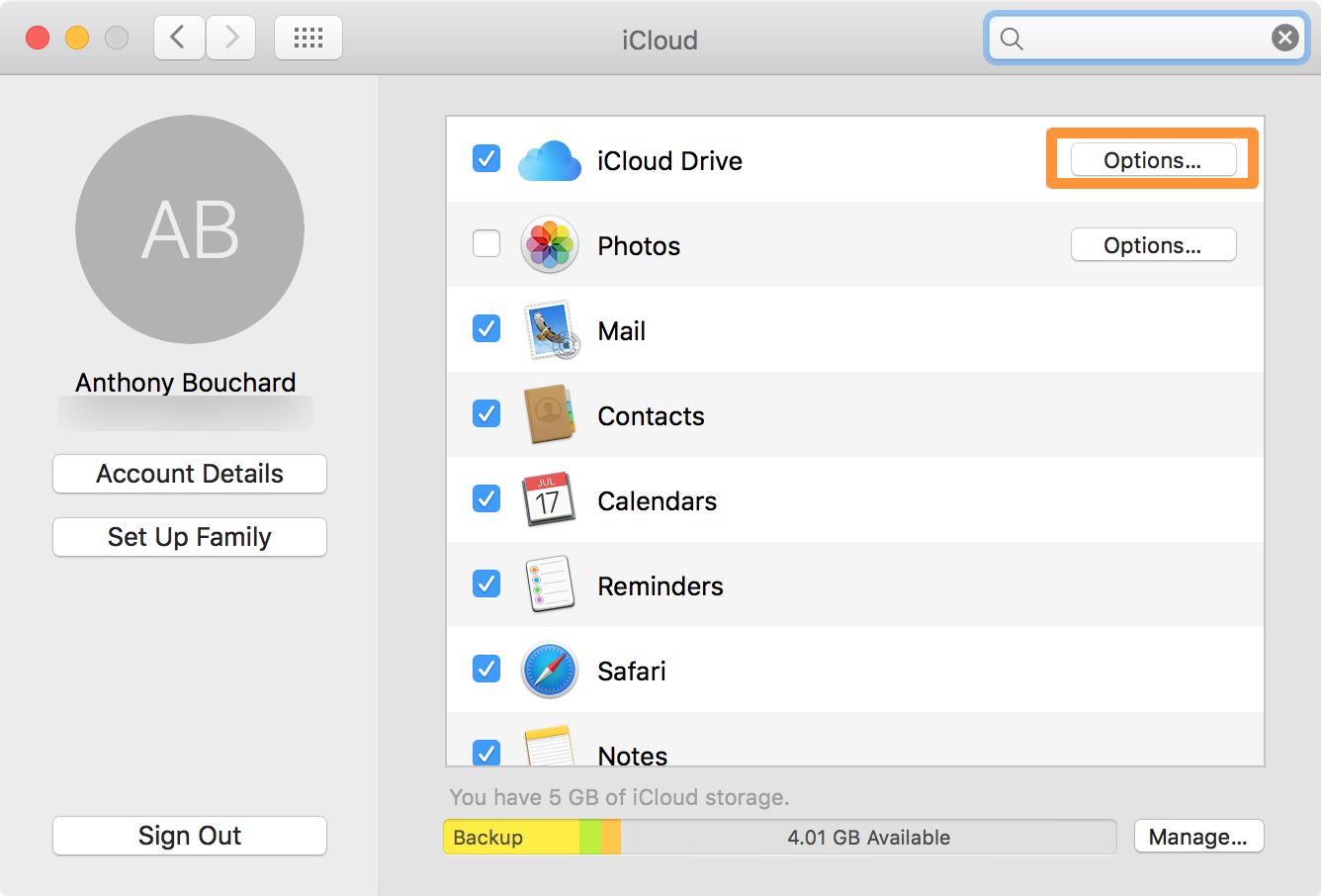
3) En el siguiente panel, asegúrese de que CloudClip Manager está activado y, a continuación, haga clic en el botón azul Hecho.
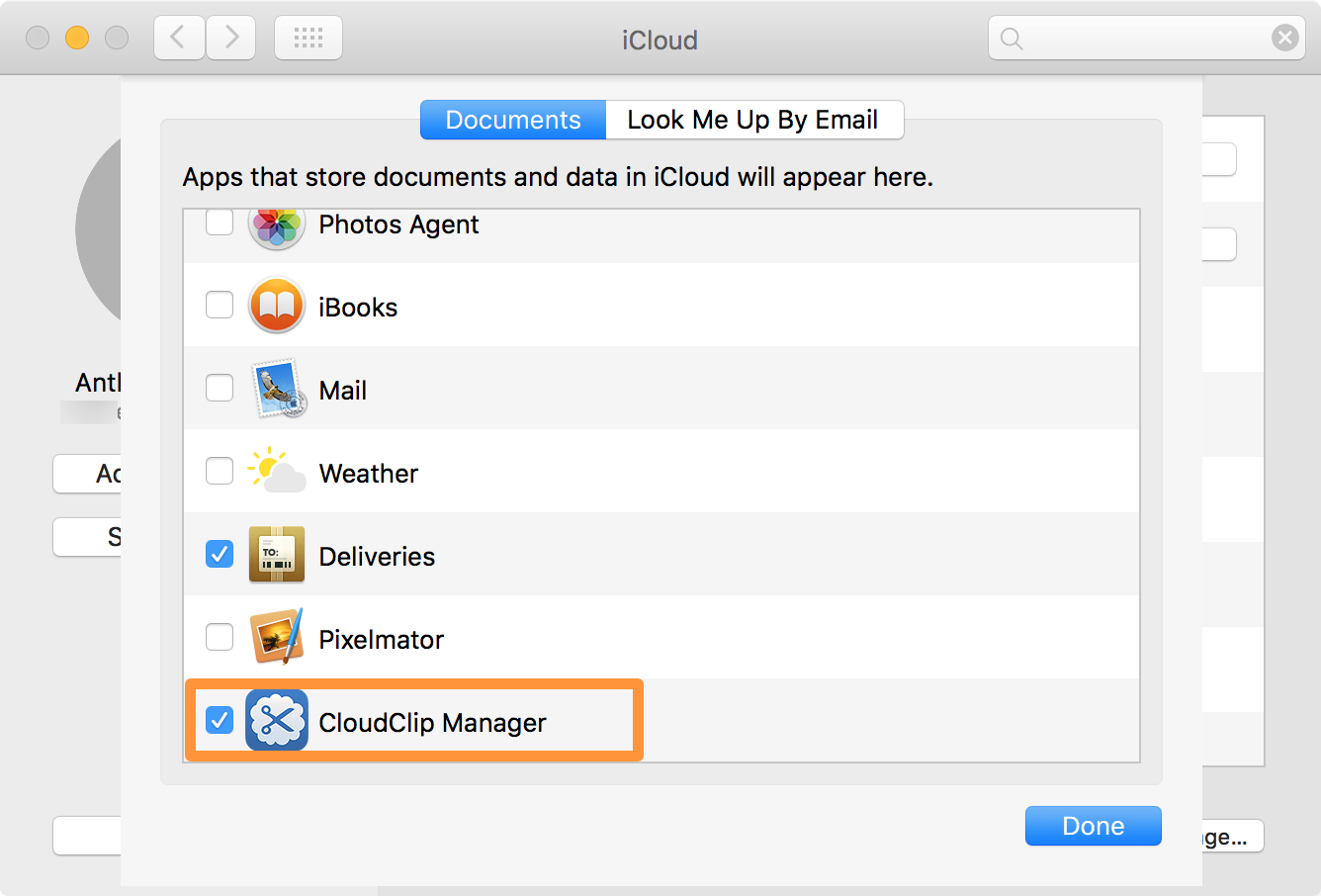
Uso de la aplicación CloudClip para iOS y OS X
Una vez que haya configurado toda la unidad iCloud con CloudClip, suponiendo que no lo haya hecho ya después de instalar las aplicaciones, puede iniciar la aplicación tanto en su dispositivo iOS como en su Mac.
La aplicación Mac se configura automáticamente para que se inicie cada vez que te conectes, y la aplicación permanece en tu ordenador para tu comodidad y se identifica fácilmente por el icono que parece un par de tijeras.

Lo que ves aquí es un texto que dice «Tecnologismo, mira CloudClip» y esto es lo último que copié de mi portapapeles en mi Mac.
CloudClip toma nota automáticamente de mi portapapeles en mi Mac y lo sincroniza con la aplicación CloudClip de mi dispositivo iOS a través de la unidad iCloud:
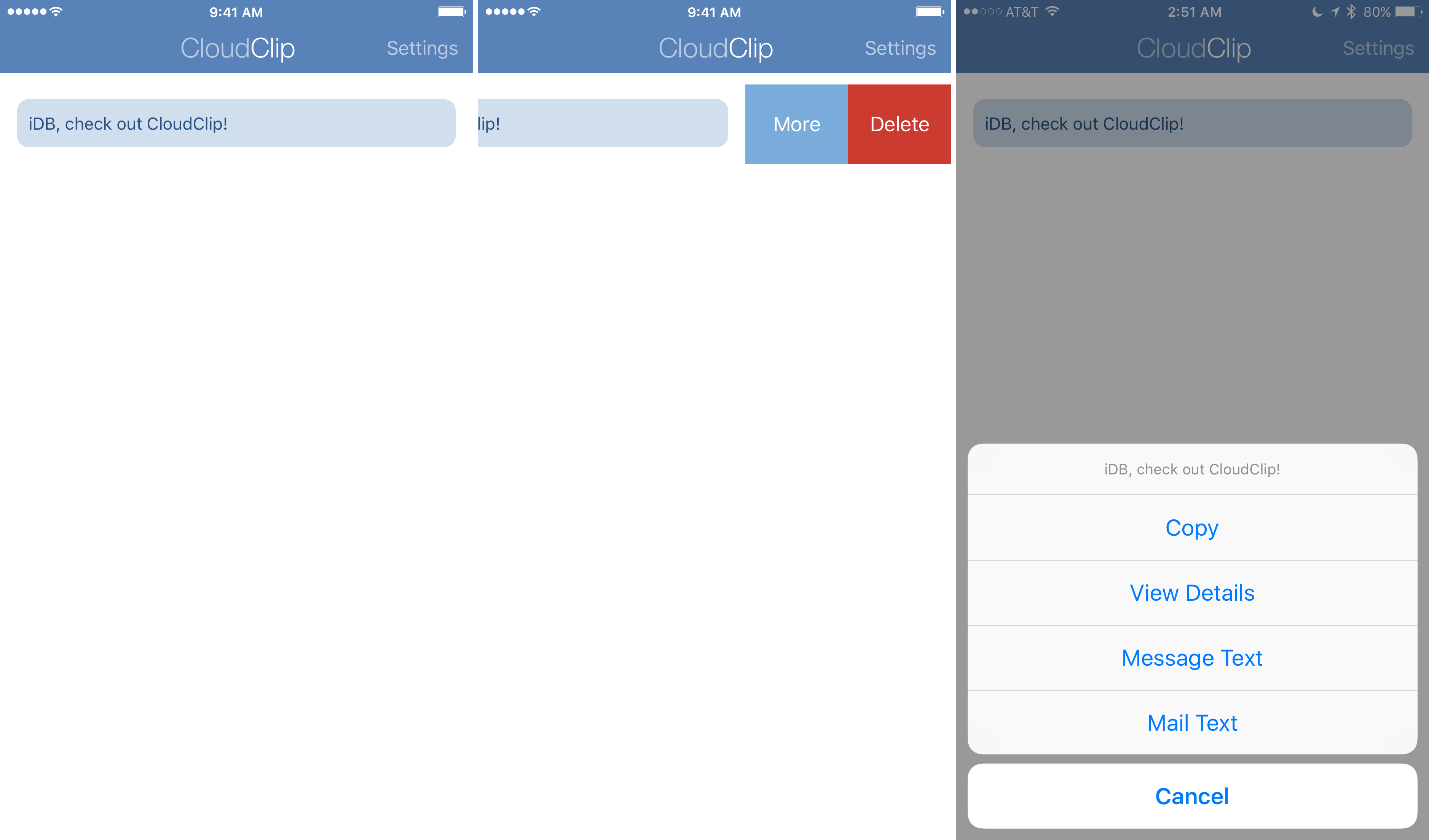
Una vez que veas algo de tu portapapeles en la aplicación iOS, podrás copiar, borrar y hacer otro tipo de cosas con el texto.
La aplicación también funciona al revés. CloudClip puede tomar el último elemento del portapapeles de su dispositivo iOS, y se sincronizará con la barra de menús de su Mac para su uso también en su Mac.
Desafortunadamente, con iOS 9.0 y posteriores, Apple ha restringido al desarrollador de aplicaciones para que no pueda capturar el portapapeles automáticamente en segundo plano mientras usas el dispositivo, así que esto es algo que tienes que visitar la aplicación una y otra vez para disfrutarlo, pero cuando te tomas en serio la idea de compartir algo desde el portapapeles, no es como si lanzar una aplicación fuera tan difícil de hacer que ocurra.
Mis pensamientos sobre CloudClip
Para una aplicación gratuita, funciona muy fácilmente. Creo que la configuración fue maravillosamente fácil de hacer, y también creo que hace un buen trabajo de mantener mis portapapeles sincronizados entre sí a través de la unidad iCloud.
Por otro lado, no es tan perfecto como lo será el Portapapeles Universal de macOS Sierra, sobre todo porque Apple tiene más control sobre cómo puede funcionar el software en sus dispositivos que los desarrolladores de terceros.
Con eso en mente, aquellos de ustedes que están en OS X El Capitan o antes apreciarán esta aplicación si están buscando una manera de traer una función parecida a una Tabla de Clips Universal a su Mac ahora mismo sin esperar el lanzamiento público de este otoño, y también evita que tengan que instalar una versión beta escamosa sólo para tener esta función a mano.
¿Lo recomendaría? Creo que lo haría. Literalmente no había ningún dolor de cabeza en sólo descargar la aplicación de forma gratuita, encenderla y usarla. Desde mi punto de vista como usuario de dispositivos Mac e iOS, parece funcionar a la perfección.
Envolviendo
¿Por qué esperar a tener una función útil para tu Mac y tus dispositivos iOS? CloudClip se puede tener de forma gratuita desde y y le dará características universales de Clipboard en sus dispositivos de Apple en este momento para que no tenga que esperar hasta el otoño.
CloudClip ciertamente no es la única aplicación que puede albergar esta funcionalidad, ya que la siempre popular aplicación también viene con una función de compartición de portapapeles, al igual que muchas otras aplicaciones. CloudClip parece ser una de las opciones más valoradas y gratuitas que existen.
¿Qué opina de CloudClip como alternativa al Portapapeles Universal mientras espera una versión pública de macOS Sierra? Comparte abajo!
